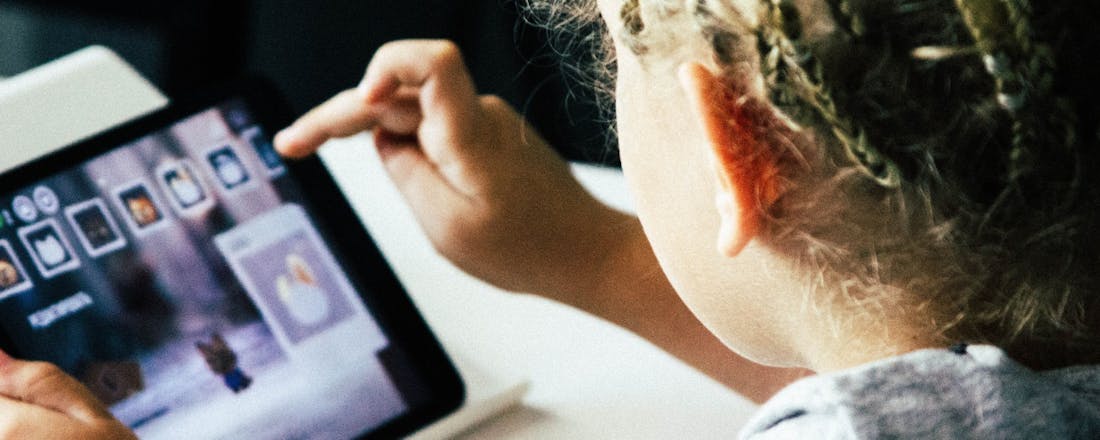Je tablet weet wat er in je koelkast staat
Er zijn vele toepassingen voor je oude (of goedkope nieuwe) tablet. Zo hebben we je eerder laten zien hoe je je tablet in kunt stellen als audiohub, maar er zijn nog veel meer leuke toepassingen. Want wist je dat je je tablet ook heel goed kunt gebruiken om de inhoud van je koelkast én de aanschaf van je boodschappen een stuk efficiënter te maken?
We verspillen wereldwijd, en dus ook in Nederland, heel veel geld aan etenswaren die we niet nodig hebben. Als gevolg daarvan verspillen we ook nog eens heel veel etenswaren die niet eens geconsumeerd worden. Ongelooflijk zonde. Gelukkig biedt de huidige technologie uitkomst, in de vorm van een tablet. Of het nu gaat om een oude gebruikte tablet of een supergoedkoop nieuw exemplaar, dat maakt voor dit doel, koelkastmanager, niet uit.
01 Appie
Slim koelkastbeheer begint natuurlijk met het doen van de boodschappen. Steeds meer supermarkten stellen je in staat om boodschappen online te bestellen en wat ons betreft is dat een uitkomst. Vooral wanneer je dat kunt doen aan de hand van een app, bijvoorbeeld Appie. Je kunt dan je boodschappenlijstje samenstellen terwijl je door je huis loopt om te zien of je bepaalde dingen nog wel in huis hebt en/of houdbaar zijn. Kortom, je opent je koelkast, kijkt wat er ontbreekt, en voegt die dingen toe aan je boodschappenlijstje. Andersom werkt het natuurlijk net zo efficiënt: je opent de app, kijkt wat er deze week in de aanbieding is, en opent de koelkast om te zien of je die producten nodig hebt of dat je er misschien al voldoende van in huis hebt waardoor er meer van kopen betekent dat de helft al is bedorven voordat je het hebt geconsumeerd. Het beste onderdeel van Appie is dat de app ook synchroniseert met je andere apparaten. Dus wanneer je je lijstje invult op de tablet op je koelkast (die uiteraard ook prima op/in je voorraadkast kan hangen), kun je probleemloos met enkel je smartphone naar de winkel om de boodschappen te halen. De app heeft overigens ook een ingebouwde boodschappenscanner voor in de winkel zelf, en dat maakt het verhaal voor ons helemaal af.
©PXimport
02 NoWaste
Het zal je ongetwijfeld zijn overkomen: je hebt een koelkast vol met lekkere producten, maar op het moment dat je de braadworsten pakt, ontdek je dat deze niet goed meer zijn, terwijl de kipfilet die je gisteren at nog minstens een halve week goed zou zijn. Het is heel begrijpelijk dat je het nuttigen van je boodschappen niet verwerkt hebt in een waterdichte strategie, maar het kán wel, en het is nog heel eenvoudig ook. De app die je daarvoor kunt installeren is NoWaste (deze app is helaas alleen beschikbaar voor iOS en is Engelstalig). Het principe is heel simpel: wanneer je iets in je koelkast (of voorraadkast) plaatst, vertel je de app wat je er precies in legt en hoe lang het houdbaar is. Dit kunnen zowel nieuwe producten zijn als restjes van maaltijden die je nog wilt bewaren. Vervolgens laat de app je weten welke producten op het punt staan te bederven, zodat je ze op tijd kunt gebruiken in een maaltijd. Dat klinkt natuurlijk als een flink karwei, en aanvankelijk is dat ook zo. De app heeft echter een ingebouwde streepjescodescanner, waardoor het in principe alleen de eerste keer flink wat tijd kost, daarna scan je simpelweg je producten voor je ze in de (koel)kast zet en ken je er een datum aan toe. Voor Android is Kitchen Inventory een vergelijkbaar alternatief, al is deze app een stuk minder stabiel dan NoWaste.
©PXimport
Tablet bevestigen
Je tablet kun je eenvoudig aan de muur kunt bevestigen met behulp van onder andere 3M Command Strips. Aangezien dit artikel draait om je koelkast en je daar waarschijnlijk heel zuinig op bent, kunnen we ons voorstellen dat je daar geen strips op wilt plakken. Heb je een inbouwkoelkast met een houten deur ervoor, dan kunnen die strips overigens prima, maar heeft je koelkast een metalen deur, dan zijn magneten je beste vriend. Bij Xenos vind je bijvoorbeeld voor slechts tien euro een magnetische houder waar je je tablet in kunt zetten. Niet klemvast, maar het kan dan ook juist handig zijn om je tablet even te kunnen pakken. Zoek je wel een klemvaste oplossing, dan heeft Belkin houders die je op de koelkast kunt bevestigen, maar die maak je, ironisch genoeg, vast met de meegeleverde 3M Command Strips.
©PXimport
03 Epicurious
Weten welke producten je in je koelkast hebt die op korte termijn zullen bederven, wil natuurlijk niet zeggen dat je ook direct weet wat je met die producten moet doen. Precies om die reden raden we je aan om Epicurious te installeren, een gratis app voor zowel Android als iOS. Met Epicurious kun je door een gigantische hoeveelheid recepten bladeren. Er zijn veel meer apps die dat doen, maar het unieke aan deze app is dat je kunt aanvinken welke ingrediënten je in huis hebt. Je kijkt dus even in NoWaste of Kitchen Inventory wat je in huis hebt, voert die ingrediënten in bij Epicurious en vervolgens zoek je naar wat je daarmee kunt maken. De enige manier waarop dat nog efficiënter zou kunnen, is wanneer Epicurious en NoWaste zouden worden samengevoegd tot één app. Een extraatje van Epicurious is dat de app ook laat zien hoeveel procent van de mensen die het recept gemaakt hebben, van plan zijn om het nog eens te maken. Zo kun je dus heel goed het kaf van het koren scheiden.
©PXimport
04 Post-it
Bovenstaande apps, NoWaste en Epicurious, zijn fantastisch, maar we zijn realistisch genoeg om in te zien dat echt niet iedereen bereid is om zo veel energie te steken in een efficiënte strategie voor de koel- en voorraadkast. Gelukkig kan het ook een stuk gemakkelijker, namelijk met behulp van een Post-it-achtige app op je tablet. We zeggen bewust ‘achtige’, omdat er een officiële Post-it app bestaat, maar die is alleen voor iOS, en vooral bedoeld voor professionele toepassingen. Zowel de Google Play Store als de App Store van Apple staan vol met dergelijke apps die je goed kunt gebruiken. Sticky Notes + Widget is de (gratis) app die we zowel voor iOS als Android aanraden, maar weet wel dat dit twee totaal verschillende apps zijn die toevallig dezelfde naam delen. Het werkt heel simpel, je opent de app en laat een ‘sticky note’ achter voor jezelf of de persoon die de boodschappen doet, bijvoorbeeld: de melk is op. De apps beschikken beide over een widget, zodat de sticky notes kunnen worden weergegeven in het overzicht met belangrijke notificaties. Je kunt in principe elke soortgelijke app gebruiken die je wilt, maar zorg er wel voor dat ze kunnen synchroniseren met je smartphone, anders moet je alles handmatig overtikken en dat schiet z’n doel voorbij.
©PXimport
05 Hiiper
Het is enorm handig om de inhoud van je koelkast efficiënt te kunnen beheren, maar als je de tablet ook nog eens kunt gebruiken om geld te besparen, dan is dat natuurlijk helemaal geweldig. Geld bespaar je al door minder producten weg te gooien, maar natuurlijk ook door boodschappen te doen op de plek waar de benodigde items het goedkoopst zijn. Met die gedachte in het achterhoofd is Hiiper ontwikkeld. De app is even briljant als eenvoudig: je controleert in je koelkast en voorraadkast welke producten je nodig hebt en voegt die toe aan je boodschappenlijstje (zoals we dat ook bij de app van Albert Heijn hebben gedaan). Hiiper is echter geen app van een supermarkt, maar een onafhankelijke app die de prijzen in supermarkten met elkaar vergelijkt. Jij vult dus je boodschappenlijstje in, en de app laat je precies zien welke boodschappen je het beste bij welke supermarkt kunt halen om geld te besparen. Dat is geen gimmick, het kan je serieus tientallen euro’s per week opleveren. Hiiper is in theorie gratis beschikbaar voor zowel iOS als Android, maar op het moment van schrijven bleek de Android-app nergens meer te bekennen. We gaan ervan uit dat deze terugkeert, tot die tijd is voor Android Boodschapwijzer een prima gratis alternatief. Let op: Hiiper is officieel een iPhone-app, je kunt de app echter wel op je iPad draaien.
Gebruik een stylus
Normaliter zijn we geen bijzonder groot fan van het gebruik van een stylus wanneer het gaat om tablets. De aanraakinterface van tablets is immers prima, en hoewel een softwarematig toetsenbord nog altijd niet zo lekker typt als een fysiek toetsenbord, kunnen we er prima mee uit de voeten. Maar we hebben toch gemerkt dat wanneer je een tablet gebruikt die aan een oppervlak bevestigd is, zoals een muur of een koelkast, het typen een stuk minder lekker gaat, omdat je normaal gesproken de tablet in je hand houdt en een deel van je vingers daarachter verdwijnen. Een stylus biedt in dit geval dus wél uitkomst. Het is dan wel zo handig dat die stylus altijd voor het grijpen ligt, koop daarvoor voor een paar euro een pennenhouder die je met een magneet of zuignap vastmaakt aan je koelkastdeur. Op Welke.nl vind je een leuke tutorial over hoe je zelf zo’n pennenhouder maakt.